Важно! С момента выпуска первых версий Android прошло много лет. Множество популярных программ было портировано для этой операционной системы с Windows. Откройте магазин приложений Google Play и поищите нужную вам программу или ее аналоги.
Простые способы открытия EXE файлов на телефоне с Android
За все время существования ОС Android под нее было разработано много уникального софта. Да и большинство приложений для Windows также адаптировались под данную операционку. Так что владельцы мобильных устройств на ее базе не должны чувствовать какого-либо ущемления и недостачи в программном обеспечении. Однако все же у некоторых пользователей порой возникает необходимость запустить на смартфоне или планшете оригинальную версию той или иной компьютерной утилиты в формате EXE. Давайте разберемся, как открыть EXE файл на Андроид устройстве.
EXE является основным форматом исполняемых файлов для ОС Виндовс и DOC. Специфический алгоритм работы настольной операционки не позволяет в обычном режиме выполнять запуск EXE на Android. Однако с помощью специальных программ-эмуляторов раскрыть данное расширение на мобильной платформе все же можно.
К софту, позволяющему работать с оболочкой Windows на смартфонах и планшетах под управлением Android, относятся:
Рассмотрим, как запустить файл exe на мобильном девайсе каждой из указанных программ.
Открытие EXE файлов с помощью BOCHS
Одной из самых эффективных и универсальных утилит, позволяющих устанавливать приложения с расширением EXE на Андроиде, считается BOCHS. Однако через данный эмулятор у вас не получится загрузить на гаджет оболочку Windows Vista или выше. Стабильной работы вы сможете добиться только с Windows XP, да и то на мощных аппаратах с оперативкой не менее 1 Гб и процессором с четырьмя ядрами и больше.

Следует отметить, что программу BOCHS скачать с Play Market не получится. Поэтому перед тем как открыть файл в формате EXE через BOCHS, вам потребуется разрешить на деваййсе инсталляцию софта из неизвестных источников. Для этого необходимо через настройки телефона или планшета войти в раздел «Безопасность» и активировать там соответствующий пункт.
Дальнейший порядок действий будет следующим:
- Загружаем на мобильное устройство BOCHS.apk самой новой версии. Это можно сделать с сайта 4pda или другого схожего ресурса.
- Устанавливаем данную утилиту.
- Скачиваем на Андроид драйвера, оболочку БИОС и другое обеспечение для ОС Windows. Указанное ПО будет находиться в архиве SDL_for_BOCHS.zip.
- С помощью проводника, имеющегося на смартфоне (например, ES Проводник), создаем в корневом каталоге внутренней памяти папку с названием SDL и распаковываем туда имеющийся архив.
- Копируем с интернета запускающий образ Windows XP, 98 или 95. После этого открываем его и перемещаем файл C.img в папку SDL.
- В этом же каталоге открываем текстовый документ bochsrc.txt и вместо решеток вставляем команду «ata0-slave: type=disk, mode=vvfat, path=/sdcard/HDD, journal=vvfat.redolog».
- Теперь на карте памяти sdcard создаем папку HDD и помещаем в нее файл EXE, который мы будем раскрывать.
После выполнения указанных операций и запуска программы BOCHS у вас на телефоне появится полноценный эмулятор ОС Windows, свободно открывающий EXE файлы, вставленные в папку HDD.
Так можно управлять компьютером удаленно, запуская exe файлы на нем и управляя программным обеспечением через Teamviewer. Качество соединения зависит от интернета.
Что представляет собой формат EXE?
Из терминологии, EXE – это расширение исполнительного файла Windows. В нём сохранён машинный код, который не видит пользователь ПК, если он не знаком с программированием и системными библиотеками. С помощью него подаются команды к операционной системе. В зависимости от направленности, этот файл может инсталлировать или открыть выбранную программу.
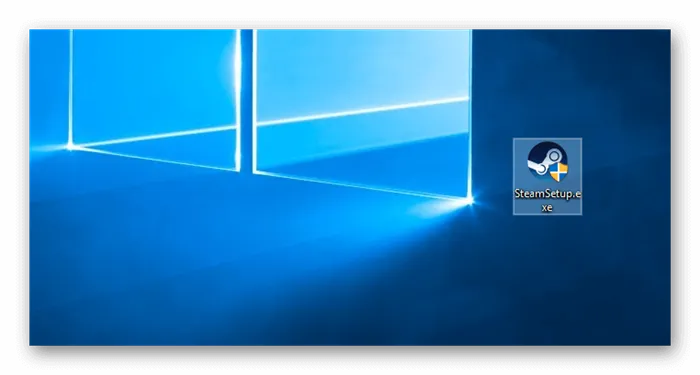
В Android есть свой аналог EXE, под названием APK. Он имеет такой же функционал, но с отличающейся структурой и командами. Это связано с разницей архитектуры ОС Андроид и Windows. Мобильная система создана разработчиками из Google на основе Linux.

Возможен ли запуск EXE на Android?
Программы с Windows нельзя запустить на смартфоне без дополнительных средств. Это связано с критичной разницей в структуре операционных систем и архитектурой процессоров. Из-за чего запуск возможен только с помощью специальных средств или стриминга.
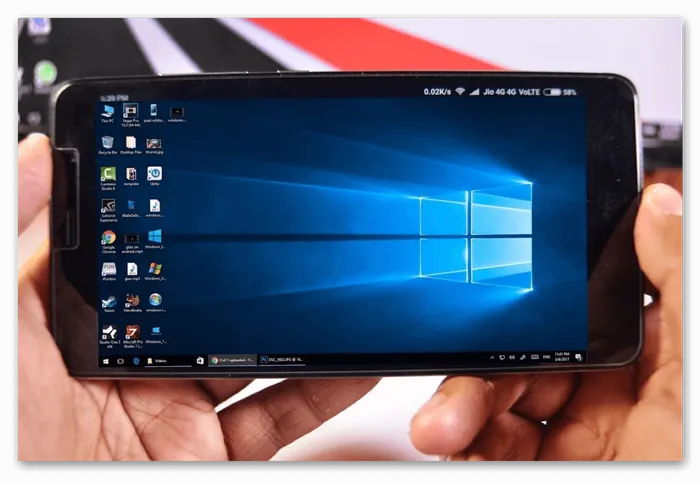
Некоторые разработчики создают портированные версии своих продуктов. Это адаптированная версия программы для портативных систем. Так, например, в Google Play можно найти мобильную вариацию пакета Microsoft Office.
6. Найдите значение «ata1: enabled=1», сделайте перенос строки и добавьте ниже представленный код. При этом папка «HDD» у вас может называться иначе.
Можно ли открыть exe без всяких утилит и эмуляторов
Exe на Андроид можно запускать лишь через сторонние программы или эмуляторы. Стоковые функции не поддерживают исполняемые файлы Windows, потому что у Android есть аналог в виде формата apk.
Если вы хотите запустить экзешник без всяких утилит и без эмулятора, то можно схитрить и воспользоваться удаленным доступом через приложение Teamviewer.
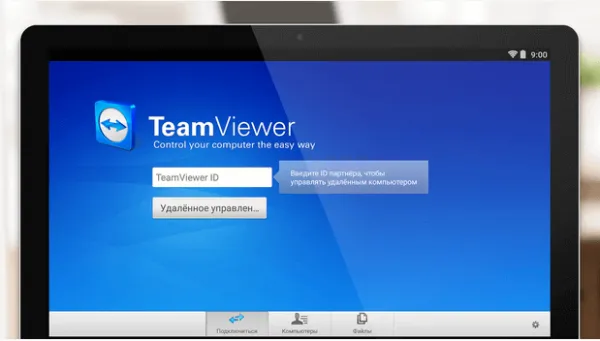
Приложение нужно установить с Play Market, а также инсталлировать на компьютер. Затем надо подключиться к компьютеру, введя его IP-адрес в приложении на мобильном девайсе.
Так можно управлять компьютером удаленно, запуская exe файлы на нем и управляя программным обеспечением через Teamviewer. Качество соединения зависит от интернета.
Так как это не прямой запуск экзешников на Андроиде, я не внес удаленный доступ в список ниже.
Как запустить exe на Андроид
Чтобы открыть файл exe на планшетнике или смартфоне, нужно использовать один из двух приведенных ниже методов. Это самые эффективные, и главное, актуальные способы.
Bochs
Bochs — бесплатный и актуальный эмулятор операционной системы Windows для Android. Загружается из магазина приложений Play Market.
Сначала нужно правильно установить программное обеспечение:
- Скачать и инсталлировать приложение из Плей Маркета.
- Запустить приложение.
- В правом верхнем углу тапнуть на надпись “Start”.
- Файлы для эмуляции начнут копироваться в систему. Это займет немного времени, после чего откроется текстовое меню BIOS.
- Инсталляция произведена правильно. Теперь можно выйти из программы и закрыть ее.
Следующий этап — подготовка файлов. Для него понадобится любой файловый менеджер, но желательно не предустановленный. Отлично подойдет приложение ES Проводник, которое можно скачать с Play Market.
- Открыть менеджер файлов.
- Перейти в корневой каталог, выбрав “Устройство” и папку “sdcard”.
- Открыв “sdcard”, надо тапнуть на символ трех вертикальных точек (расположен в правом верхнем углу) — это меню.
- В меню выбрать “Создать”.
- Отобразится тип объекта, который нужно создать. Выбрать “Папка”.
- После этого папке нужно дать название. Оно может быть любым, но советую ввести название “HDD”, дабы в будущем быстро находить нужный файловый каталог. После ввода названия нажать на “Ок”.
- Эта директория станет хранилищем всех исполняемых файлов, поэтому в папку “HDD” нужно переместить экзешники, которые вы хотите запустить на мобильном устройстве.
Дальнейший шаг — добавление образа Windows в виде файла формата IMG. Их нужно предварительно скачать из интернета. Я предлагаю проверенный форум 4PDA. Сборник образов для Bochs можно найти по этой ссылке: https://4pda.ru/forum/index.php?showtopic=318284
В данном примере я использую версию Windows 98, так как она не такая требовательная к ресурсам.
- Скачать образ.
- Переместить его в основную директорию Bochs. Она находится по адресу: sdcard>Android>data>net.sourceforge.bochs>files. Перемещение и поиск каталога осуществляются через файловый менеджер.
- Когда образ будет перемещен в нужное место, требуется его переименовать. Введите имя “c.img”. Обратите внимание, что наименование файла пишется без кавычек, а буква “c” должна быть введена латиницей, а не кириллицей.
- В той же папке, куда вы переместили образ, найдите текстовый файл “bochsrc.txt” и откройте его. При нажатии появится выбор программы для открытия. Можно использовать любую.
- В текстовом файле необходимо найти строку “ata1: enabled=1” (без кавычек) и навести на ее конец.
- Нажмите Enter, начав новую пустую строку прямо над вышеописанной.
- Введите 2 строки:
ata0-master: type=disk, path=c.img
ata1-master: type=disk, mode=vvfat, path=/sdcard/HDD
Обратите внимание, что я указал название папки HDD. Если вы назвали каталог иначе, то замените значение HDD на другое. - Сохраните изменения в текстовом файле и закройте его.
Наконец, я дошел до заключительного шага — запуска исполнительного файла.
- Открыть приложение. В нем должны быть поставлены две галочки напротив первого и третьего пункта на вкладке “Storage”.
- Перейти на вкладку “Hardware”, настроив характеристики эмулируемой системы (чипсет, память, эзернет карта, шина PCI и т.д.). Чем слабее будет эмулируемая система, тем выше будет производительность.
- В верхнем правом углу нажать на “Start”. Windows начнет запускаться словно на компьютере.
- Когда “компьютер” включился, надо перейти в “Мой компьютер”.
- Теперь нужно открыть локальный диск D под названием “Bochs vvfat”. Здесь будет все, что перемещалось в папку HDD.
- Открыть необходимый исполнительный файл.
- Начнется установка программного обеспечения.
Возможности гаджетов постоянно расширяются, и всё, что когда можно было сделать только на компьютере теперь становится возможным проделать и на своем смартфоне. Но часть файлов остается принадлежащей той системе, для которой и создавалась. Файлы с расширением .exe относятся как раз к такой группе.
Как на Android открыть расширение exe
Есть два действенных способа, которые помогут открыть формат exe на системе Android:
В самом начале нужно загрузить программу из Интернета и установить её. Загрузочный файл будет называться «BOCHS.apk». Если выбрать QEMU, то загрузочный файл имеет название «SDLapp.apk».
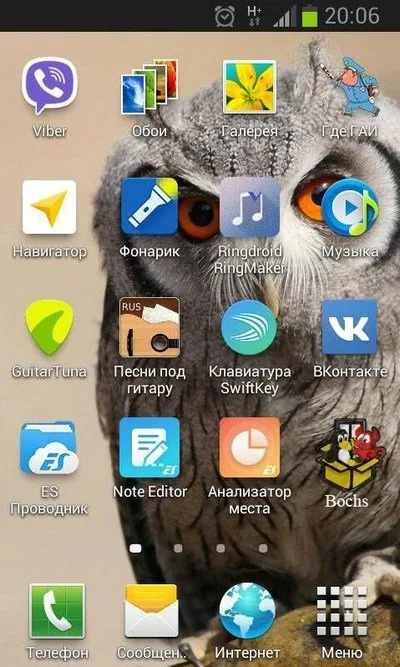
Установив BOCHS.apk, нужно выполнить следующее:
-
Загрузить архив SDL в формате zip. Его потребуется распаковать в каталоге SDL в корне SD-памяти. Данный документ несет в себе прошивку для BIOS и видеокарты. Не стоит беспокоиться, на работе системы это не скажется.
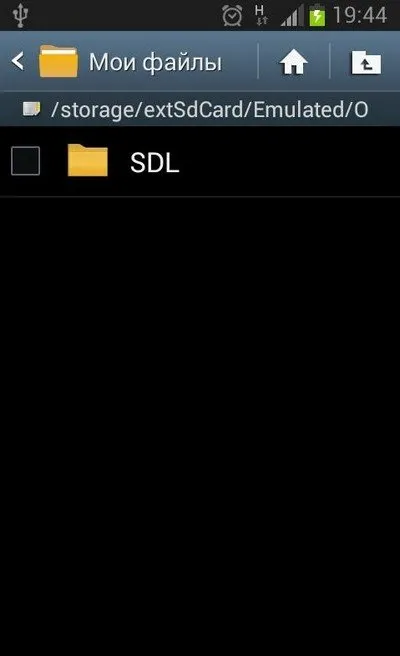
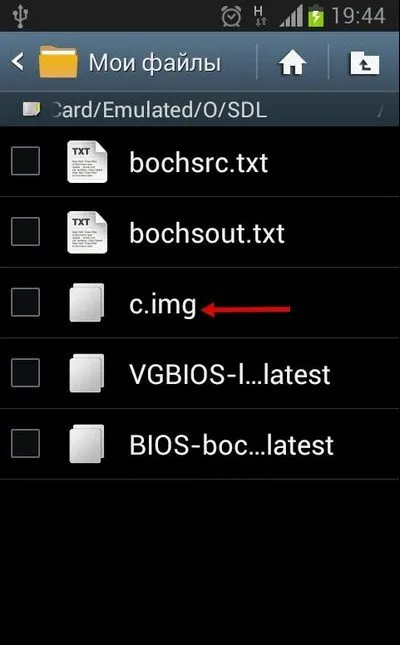
Как открыть расширение .jar
Запуск .jar-формата на системе Android также можно произвести за счет эмулятора. Если разговор идет об архивированном файле (т.е. требуется распаковать), то здесь хватит функционала того же WinRar. Желая включить java-формат, придется установить более сложное ПО. К пример, с этим хорошо справляется Java J2ME Runner.
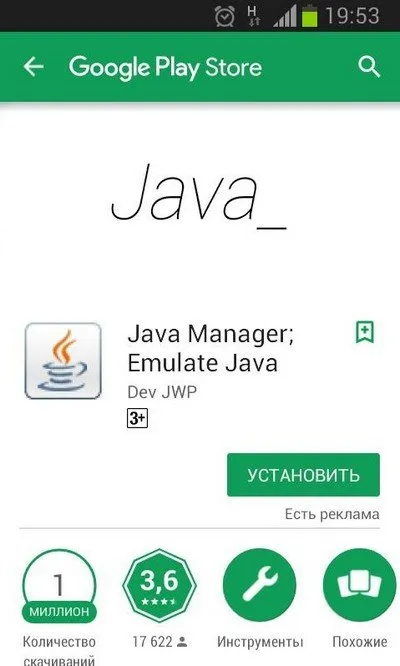
После того, как вышеназванная программа будет установлена, система потребует выбрать программу для загрузки jar-документа. Для этого потребуется Java J2ME Runner. Данная программа осуществляет загрузку и установку приложения формата jar. В конце установки на рабочем столе появится ярлык. Конечно, имеются и другие утилиты для запуска Java, но наибольшим вниманием пользуется Java J2ME Runner.
Шаг 1. Установите приложение TeamViewer на смартфон. Для этого, откройте магазин приложений Google Play, найдите эту программу и нажмите кнопку «Установить».
Способ 3: DosBox
Последнее в рамках данной статьи приложение DosBox является наиболее простым в использовании, но имеет ряд существенных ограничений в плане поддерживаемых программ. С его помощью можно запускать EXE-файлы под DOS, но невозможно производить установку. То есть, программа или игра должна быть в распакованном виде.
1. Мы привели разные источники для скачивания приложения, так как существует несколько версий DosBox. В ходе инструкции будет использоваться версия Turbo.
2. Скачайте и установите приложение на Android-устройство. По завершении инсталляции его открывать не требуется.
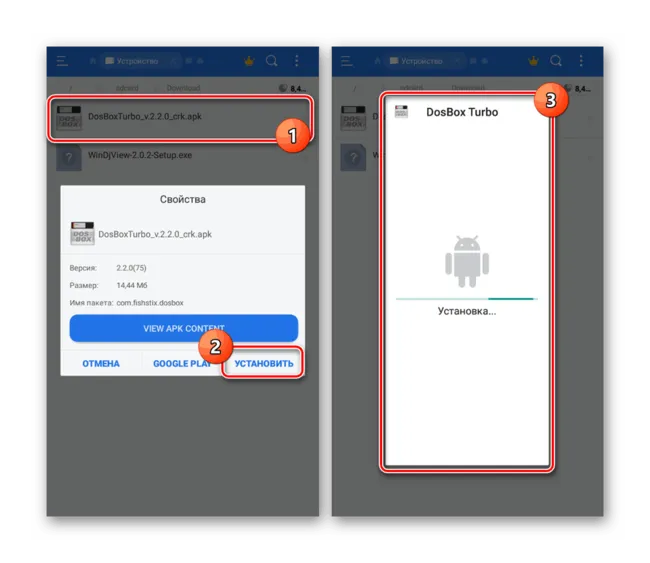
3. Перейдите в корневой каталог «sdcard/Download», создайте папку с произвольным названием и поместите в нее открываемые EXE-файлы.
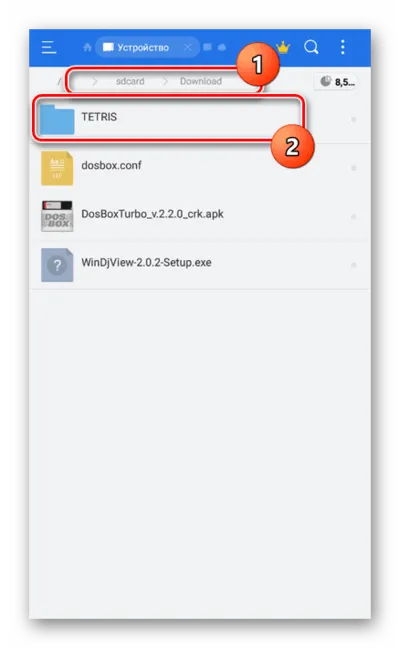
4. Запомните путь к папке с исполняемыми файлами и откройте приложение DosBox.
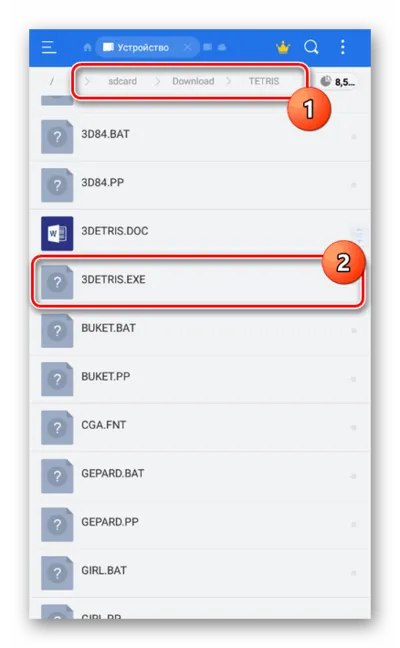
5. После «C:\>» введите команду cd имя_папки , где «имя_папки» нужно заменить на подходящее значение.
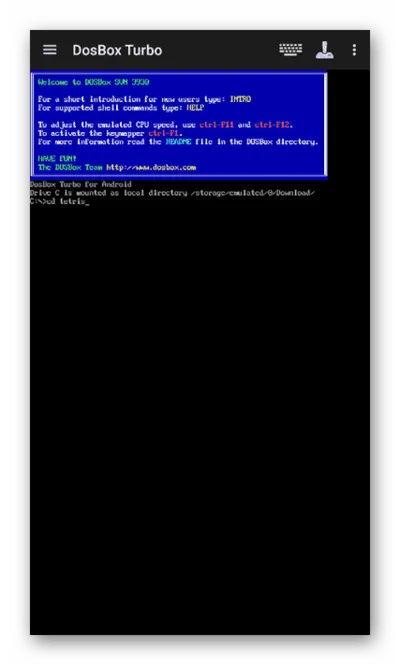
6. Дальше укажите имя открываемого EXE-файла без расширения.
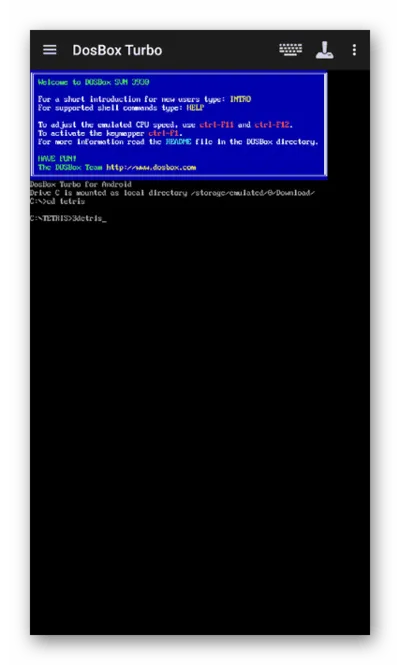
7. Если программа или игра находится в рабочем состоянии, она запустится.
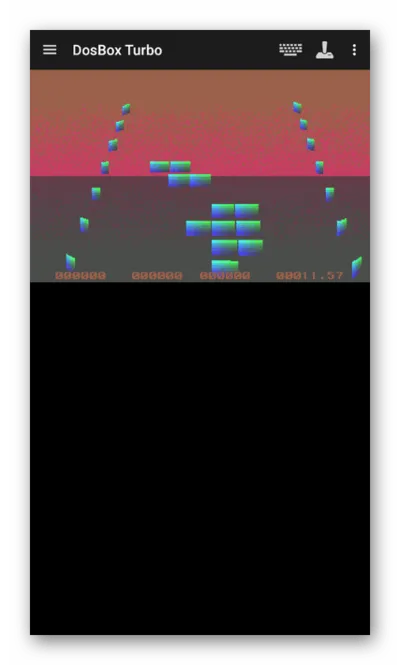
Преимуществом в данном случае является запуск практически любого приложения под DOS с более или менее приемлемым управлением. Кроме того, большинство игр работают плавно без зависаний.
Нами было рассмотрено три разных варианта, каждый из которых подойдет в определенных случаях и поможет вам с запуском EXE-файлов на телефоне. В отличие от запуска современных приложений на Android, эмуляторы более стабильно работают на устаревших версиях платформы.












